Эта короткая статья будет посвящена сразу трем разным настройкам в Google Таблицах, от которых зависит выполнение и написание различных функций. Описанные инструкции подойдут тем пользователям, кто сменил регион или создает таблицы с расчетами для определенной страны, часовой пояс которой отличается от текущего. Изменение региона позволит избежать написания функций на русском, если вам предпочтительно использовать их оригинальные обозначения на английском.
Впрочем, давайте остановимся на всем этом по порядку.
Смена региона и настройка часового пояса
Регион и часовой пояс в Google Таблицах выбирается автоматически в зависимости от того, какие данные вы указывали при регистрации аккаунта. Настройки можно поменять, если это требуется для корректных вычислений в создаваемых проектах. Воспользуйтесь инструкцией ниже, чтобы разобраться с этой задачей.
-
Чтобы получить доступ к настройкам, понадобится открыть любую таблицу. На главной странице сайта можете перейти к созданию пустого листа, если сейчас у вас нет проекта в работе.
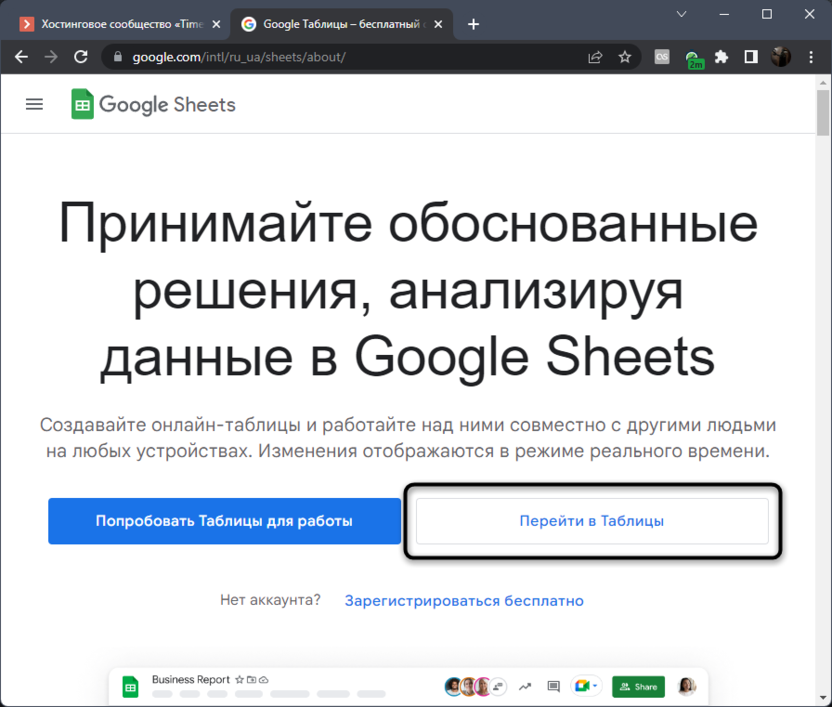
-
Просто нажмите кнопку «Пустой файл», чтобы создать таблицу и получить доступ к необходимым меню с параметрами.
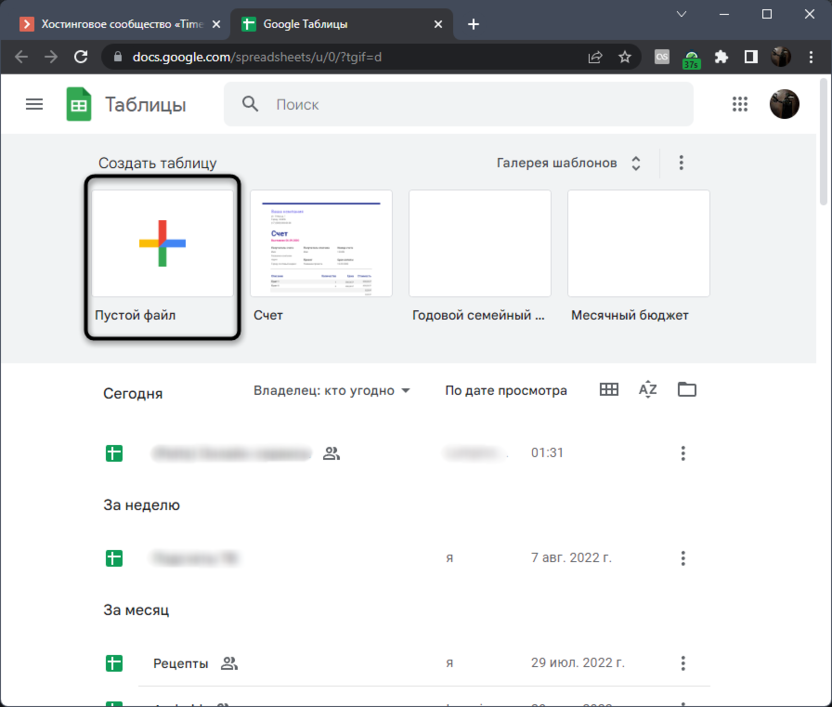
-
После загрузки таблицы разверните меню «Файл» и нажмите по пункту «Настройки».
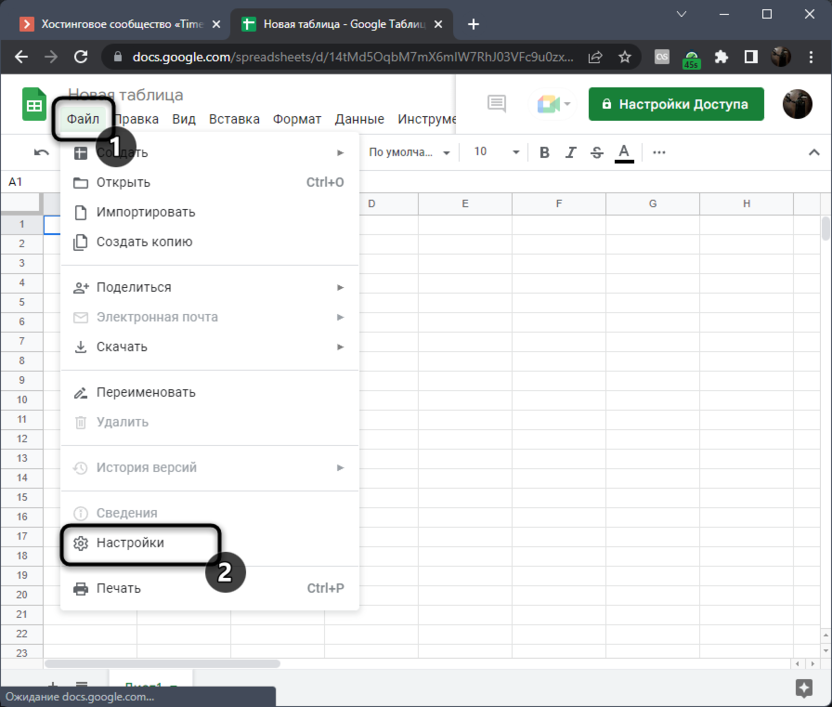
-
Теперь вы можете изменить регион, выбрав его из списка.
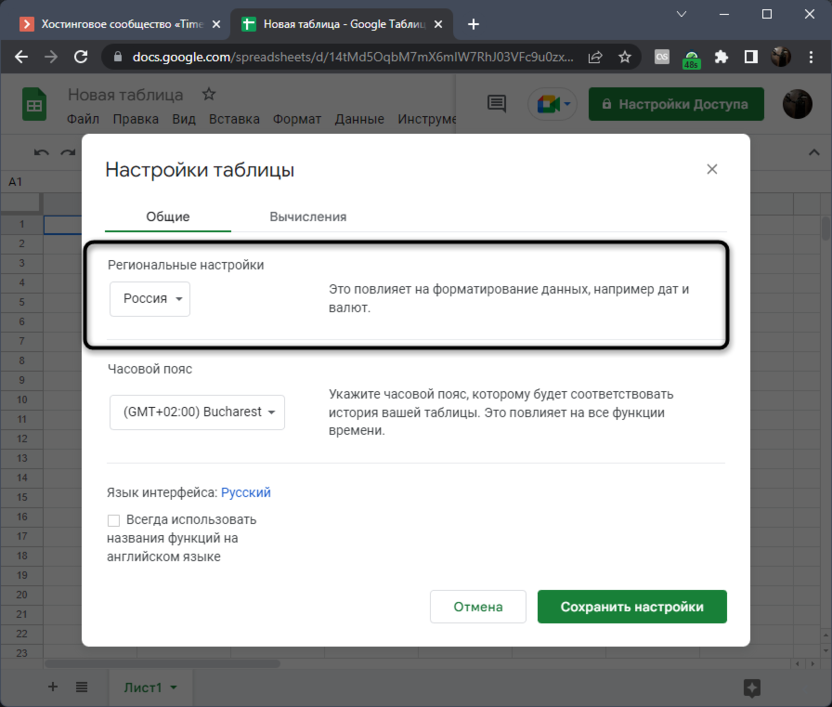
-
Ниже вы видите меню «Часовой пояс». Веб-сервис поддерживает все часовые пояса, поэтому выберите любой из них. Обратите внимание на то, что установленный часовой пояс влияет на все функции времени, а также соответствует истории изменений (время, которое отображается при просмотре редакций).
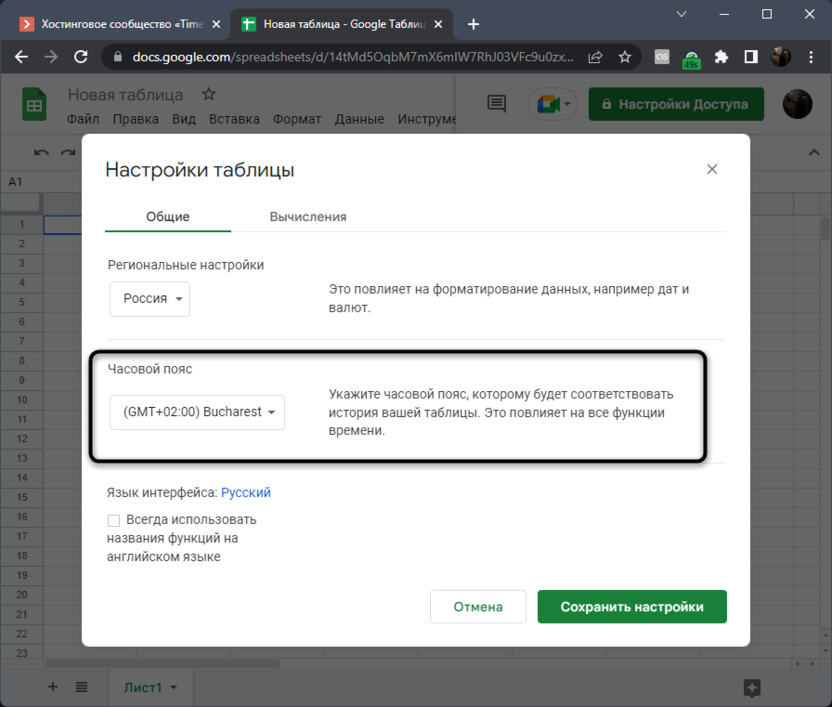
Эти две простые настройки доступны для изменения в любой момент, поэтому используйте их по назначению и не забывайте переключать, если для разных таблиц требуются разные часовые пояса и регионы. Если функции времени уже добавлены на листы и работают, их перерасчет произойдет автоматически после внесения изменений.
Смена языка интерфейса и названий функций
Не могу сказать точно за остальные регионы, но если вы работаете с Google Таблицами на русском языке, то большинство функций будут доступны как раз на русском, например СУММ, ЕСЛИ и т.д. В настройках вы можете изменить как сам язык интерфейса, так и активировать галочку возле пункта для отключения региональных настроек, чтобы названия функций всегда использовались на английском языке. Это будет удобно в тех случаях, когда, например, вы обращаетесь к англоязычным источникам для получения обучающих материалов по Google Таблицам и вам удобнее работать с функциями в их оригинальном написании.
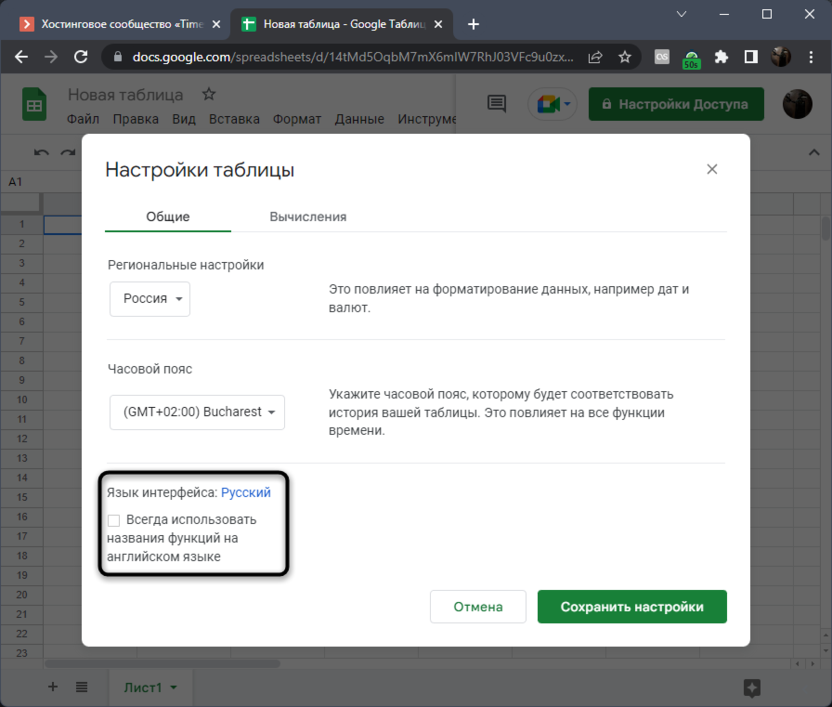
Что касается непосредственно смены языка интерфейса, то этот параметр выбирается в зависимости от настроек предпочитаемого языка в Google Аккаунте. При переходе к изменению вы автоматически будете перенаправлены на страницу, где можете сохранить любой другой язык или отредактировать предпочитаемый. Однако учитывайте, что в таком случае все связанные с Google сервисы тоже будут переведены.
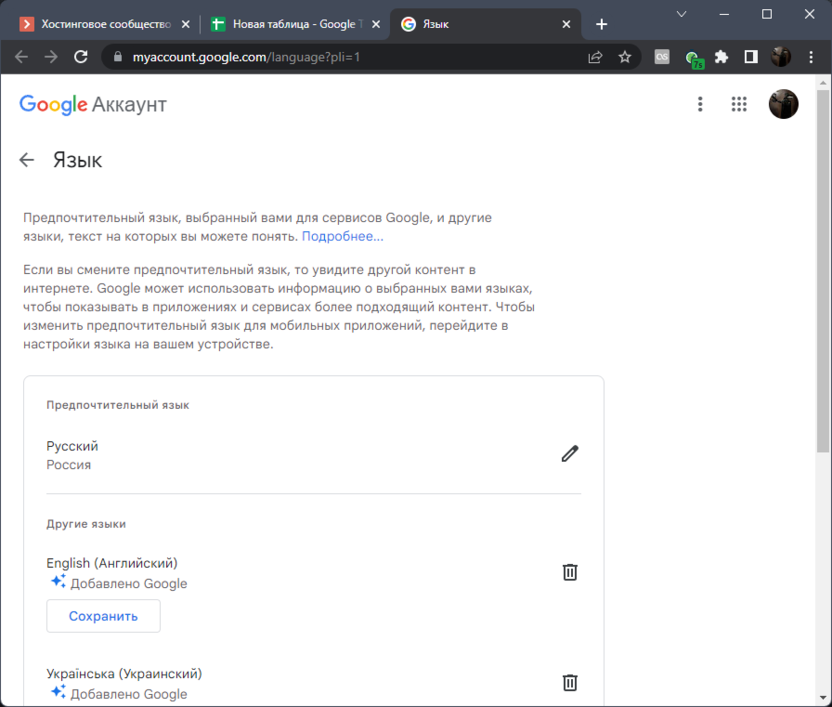
Настройка периодов обновления расчетов
Завершу статью еще одной настройкой таблицы, которая позволяет вручную изменить обновление расчетов. Это будет полезно, когда вы получаете данные из внешних источников, и их обновление требуется намного чаще или реже, нежели это установлено по умолчанию. Дополнительно в этом же меню происходит включение итеративного вычисления. Это относится к тем функциям, для которых установлено максимальное количество циклов обновления.
-
Для начала в том же окне с настройками, о котором говорилось выше, перейдите на вкладку «Вычисления».
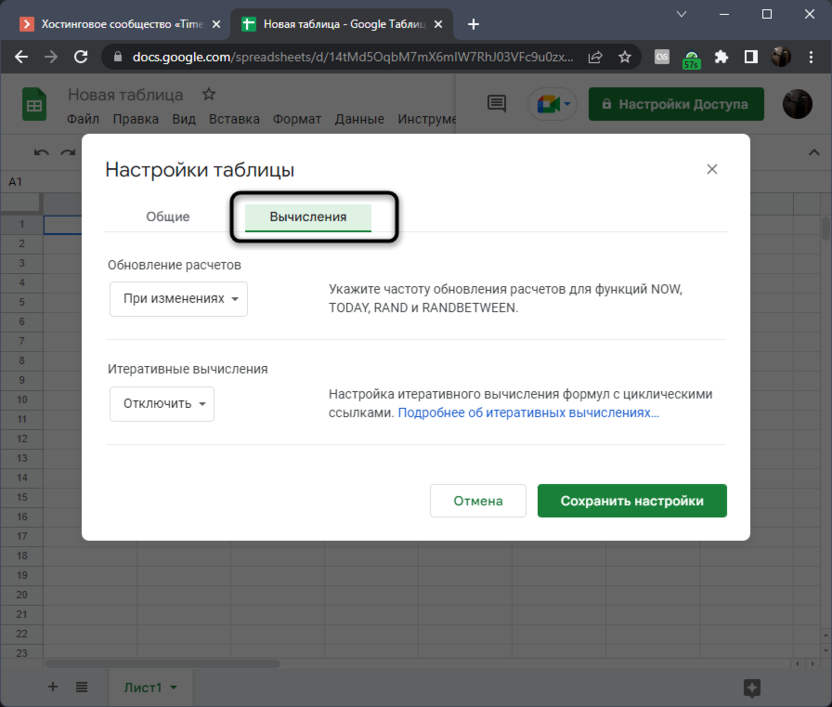
-
Разверните меню «Обновление расчетов» и выберите подходящее для вас значение. К сожалению, всего их предлагается три.
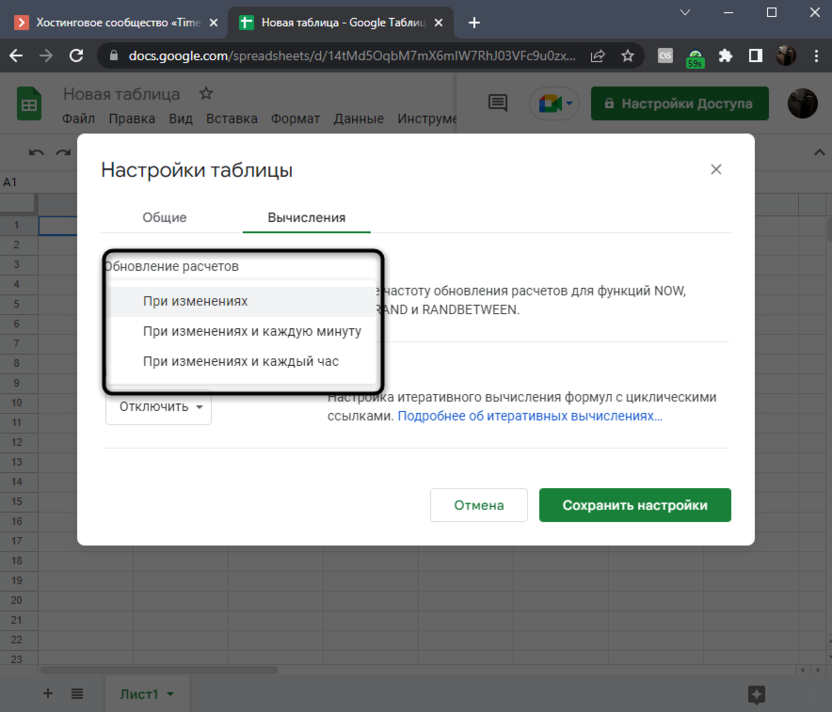
-
Если вас интересуют итеративные вычисления, то их можно только включить. В таком количестве обновление изменений будет прекращено по окончании указанных в формуле циклов.
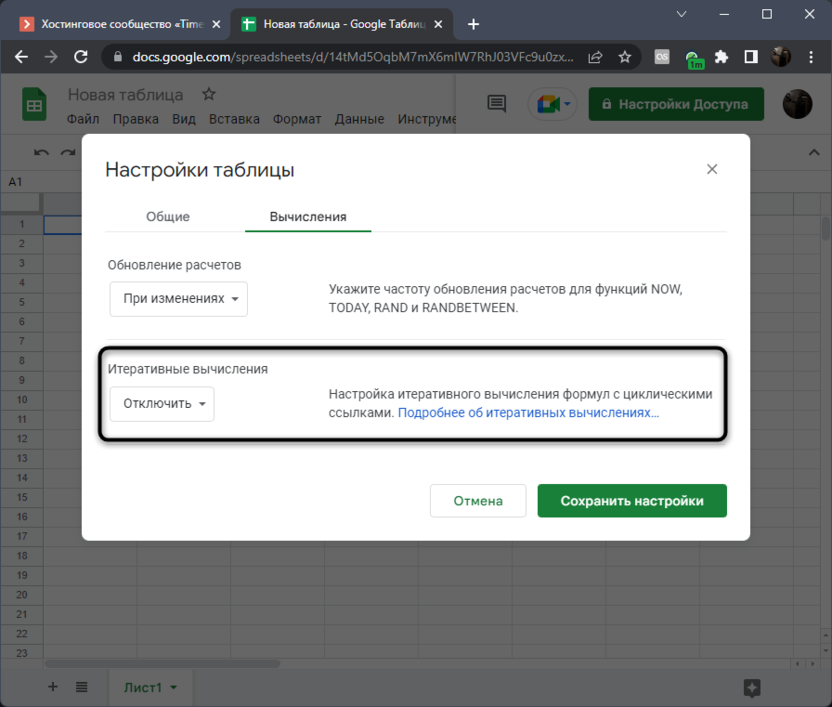
-
После применения любых изменений не забудьте сохранить их, иначе при выходе все будет сброшено.
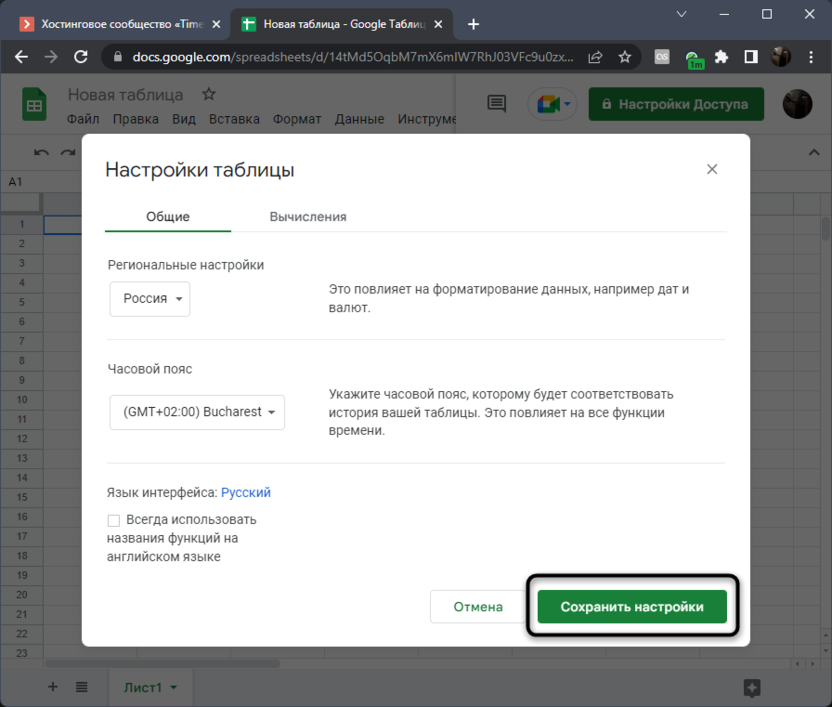
Теперь вы знаете, что функции времени и автоматически обновляемые расчеты можно настроить, указав часовой пояс и время для перерасчетов. Это поможет вам более точно использовать Google Таблицы, избегая погрешностей из-за неправильного времени и получая новые расчеты из данных внешних источников значительно быстрее.





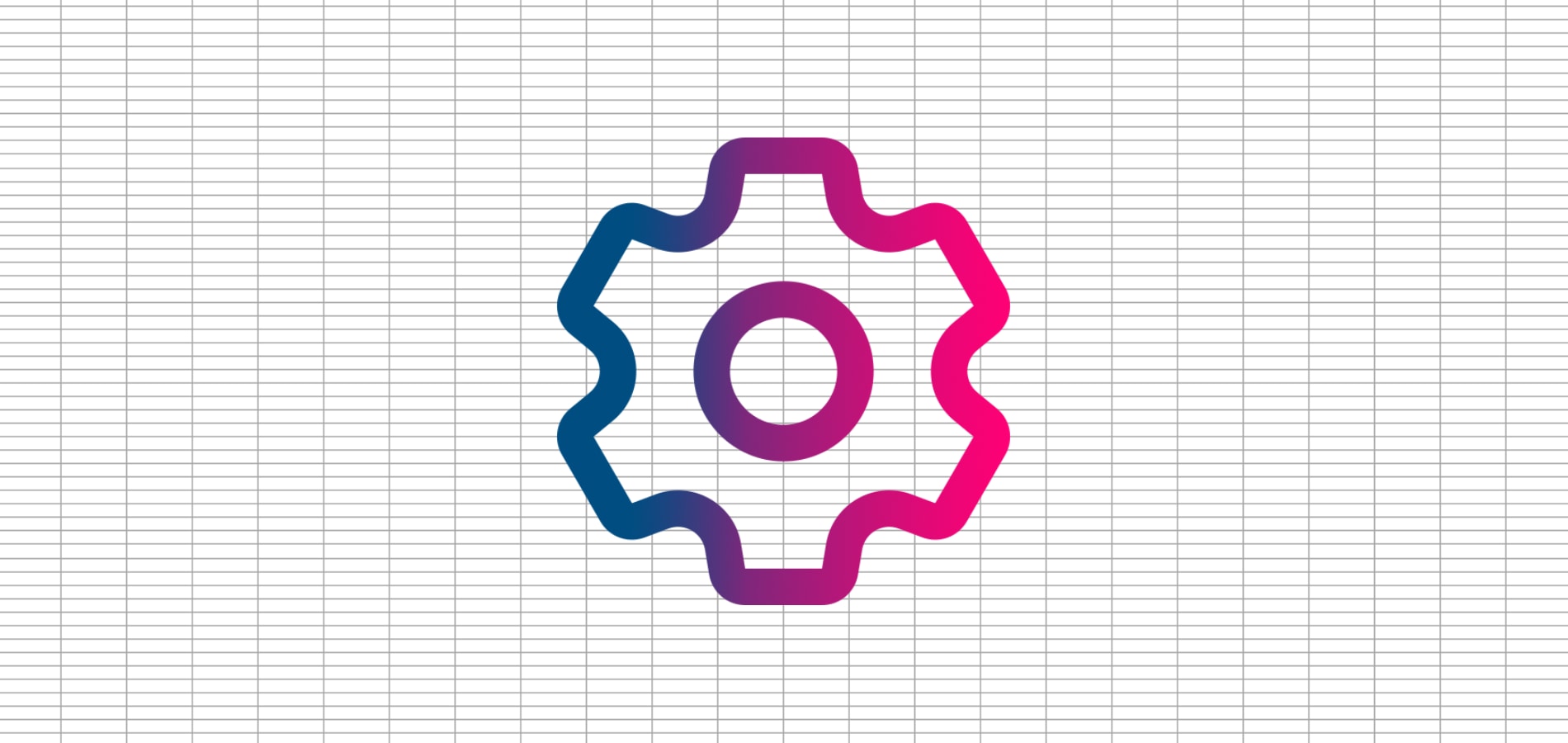

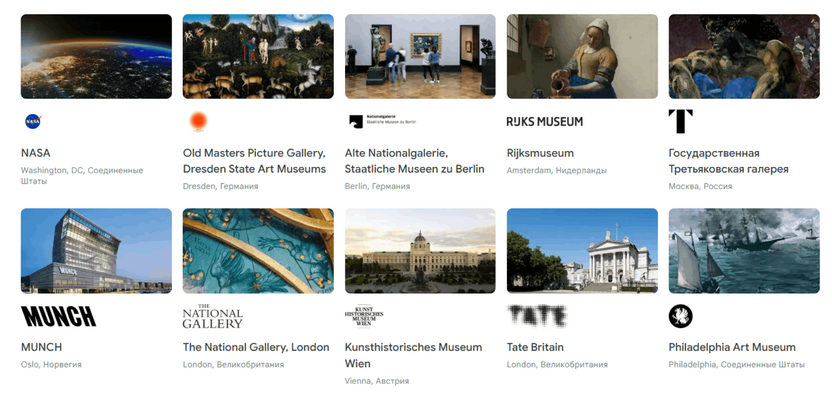
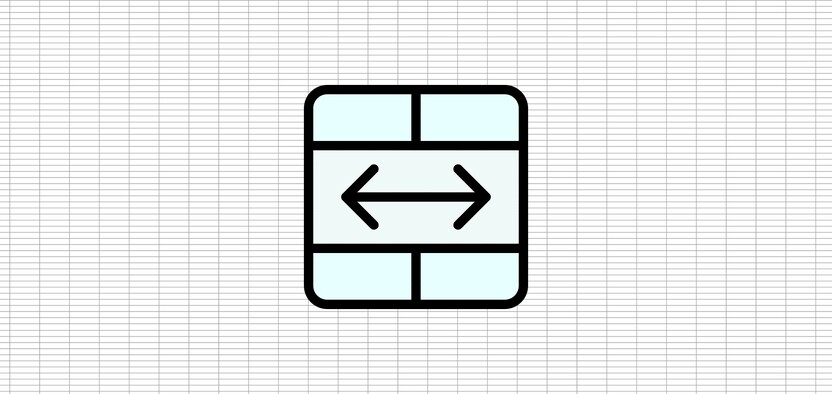


Комментарии